如何设置电脑开机密码,小编教你win8如何设置电脑开机密码
- 分类:Win8 教程 回答于: 2018年02月23日 18:00:26
为了电脑安全,也不想别人用自己的电脑,就想给电脑设置一个开机密码,但是win8系统,作为当前比较新一代操作系统,新增不少个性化功能。导致不少的用户不知道该怎么设置电脑开机密码,下面,小编就给大家介绍win8设置电脑开机密码的操作步骤了。
为了避免别人随意玩我们的电脑,平时我们都会设置开机密码,现在都用win8系统了,哪win8系统怎么设置开机密码呢?win8系统的用户,设置开机密码是不是让你很头疼?没关系,下面,小编就来跟大家分享win8设置电脑开机密码的操作流程了。
如何设置电脑开机密码
在win8电脑系统中打开控制面板,并在控制面板中找到用户账户,并点击进入相关界面。
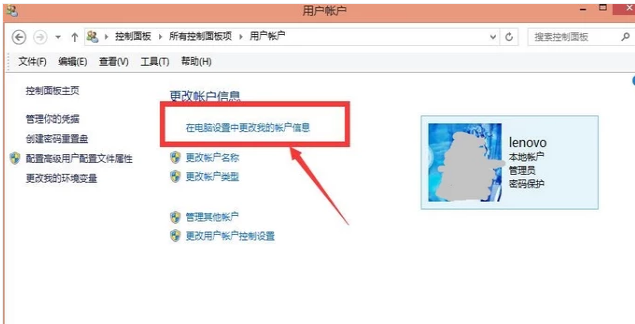
开机密码图-1
在进入的用户账户界面中大概界面中间位置找到更改账户信息,然后点击“在电脑设置中更改我的账户信息”。
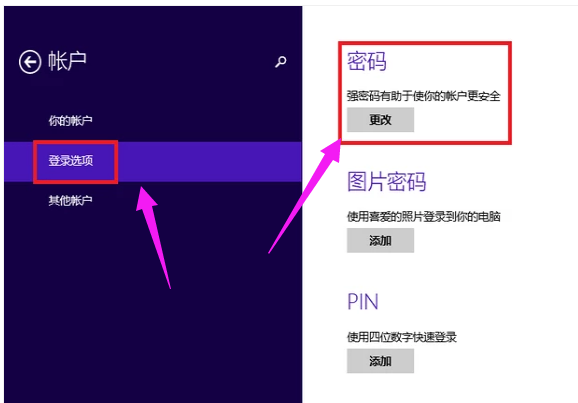
开机密码图-2
点击进入后的界面后,在界面中就可以看到有关账户的一个界面,点击登陆选项,并进入。然后点击密码,更改,将密码进行修改。
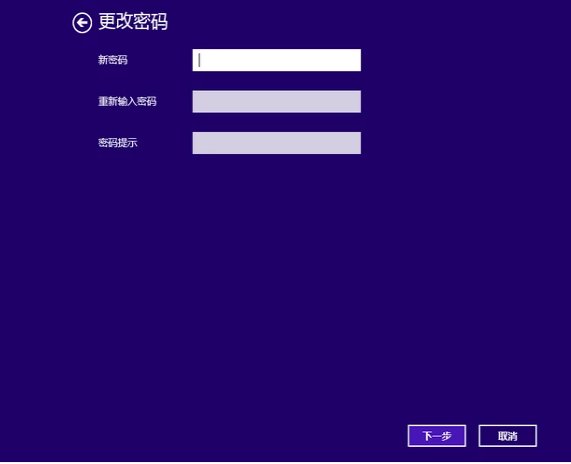
开机密码图-3
然后根据新页面的提示做出写出相应的信息,
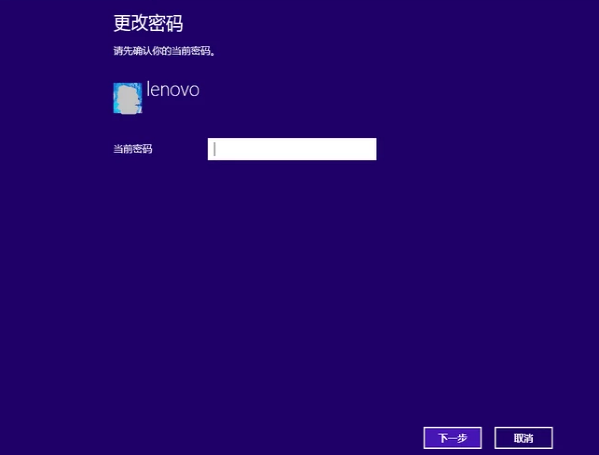
密码图-4
下一步后就保存了相关的密码信息修改。
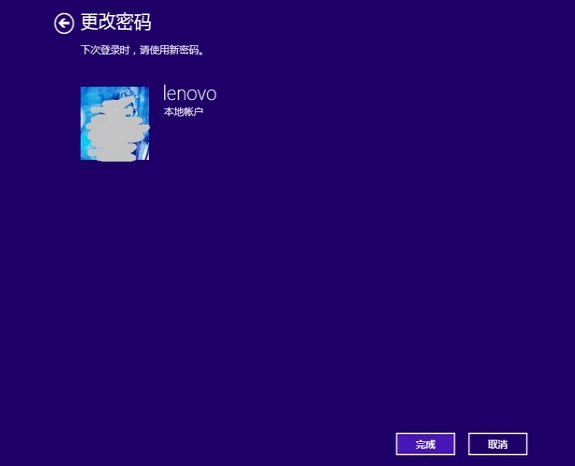
电脑开机图-5
再次关闭电脑重新启动的时候,密码就可以用。
另一种方法:
直接在电脑的程序界面进行密码的修改。在程序界面,选择进入设置。
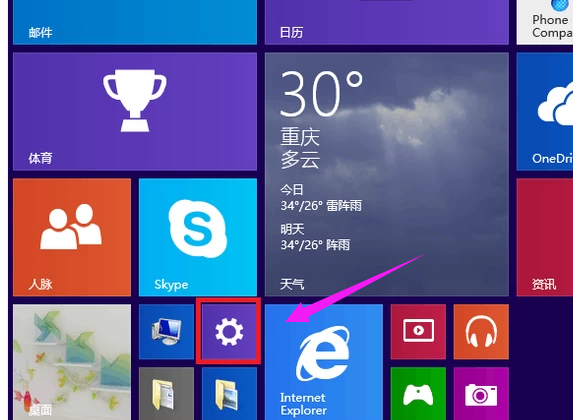
电脑密码图-6
点击“账户信息”进去设置就可以了。
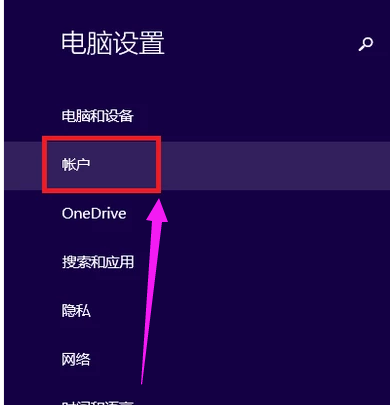
开机密码图-7
点击登陆选项。之后的操作,就跟刚刚的设置方法一样了,
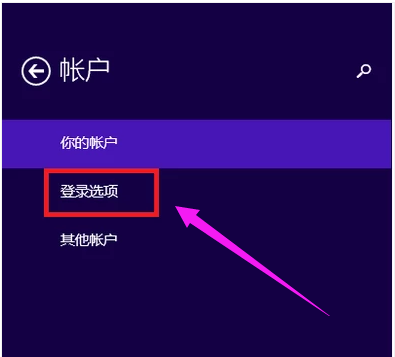
电脑开机图-8
以上就是win8设置电脑开机密码的操作步骤了。
 有用
26
有用
26


 小白系统
小白系统


 1000
1000 1000
1000 1000
1000 1000
1000猜您喜欢
- 笔记本显卡天梯,小编教你笔记本显卡天..2018/02/08
- 老司机教你电脑没有声音怎么办..2019/02/26
- win8系统找不到关机键怎么关机呢?..2019/07/30
- 隐藏文件夹,小编教你电脑隐藏文件夹怎..2018/01/09
- 两个路由器怎么连接,小编教你怎么连接..2018/08/14
- word表格斜线,小编教你word表格添加斜..2018/09/30
相关推荐
- win8怎么样,小编教你win8怎么取消开机..2018/02/03
- 技术编辑教您怎么使用激活工具激活win..2019/02/22
- 主编教您联想笔记本重装win8系统..2019/01/19
- win8系统的优劣介绍2022/09/15
- 手把手教你雨林木风与深度技术哪个好..2019/02/23
- 电脑华硕飞行堡垒重装系统win8专业版..2023/01/29

















